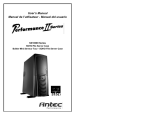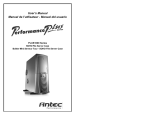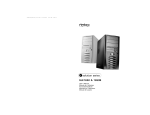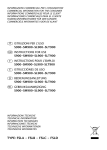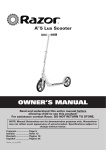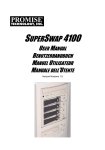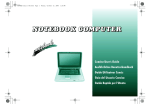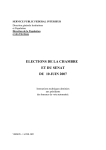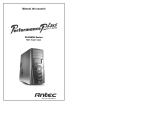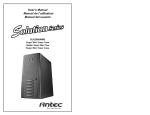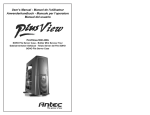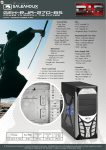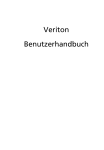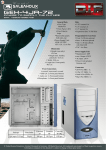Download Manuale per l`operatore Manual del usuario
Transcript
User’s Manual - Manuel de l’utilisateur
Anwenderhandbuch - Manuale per l’operatore
Manual del usuario
SX800II Series
Workstation Tower Case - Boîtier Midi Tour
Miditower Gehäuse - Telaio Midi Tower
Midi Tower Case
Disclaimer
This manual is intended only as a guide for Antec's Computer Enclosures. For more
comprehensive instructions on installing your motherboard and peripherals, please refer
to the user's manuals which come with your components and drives.
SX800II Series - Workstation Tower Case
Table of Contents - Table des matières Inhaltsverzeichnis - Índice - Indice
English .........................................
1
Français .........................................
6
Deutsch .........................................
12
Italiano
.........................................
18
Español .........................................
22
The power supply comes with a main power switch. Make sure you turn the switch to the
ON ( I ) position before you boot up your computer for the first time. In normal operation
there is no need to turn the switch to the OFF (O) position since the power supply is
equipped with a soft on/off feature which turns your computer on and off through the soft
switch on your computer case. You may need to turn the switch to the OFF position
occasionally should your computer crash and you cannot shut it down through use of the
soft switch.
Set Up
1.
Take the case out of the box.
2.
Remove the Styrofoam.
3.
Remove the plastic bag.
4.
Place the case upright on a stable flat surface with the power supply fan at the back
facing you .
5.
Remove the screws from the side panel with the latch, unlatch the panel, and swing it
out to remove.
Note: Please doesn't try to use your fingernails to pry or lift the panels.
6.
Inside the case you should see the power supply, some wiring with marked connectors
(USB, IEEE1394, PWR etc.), an installed I/O panel, a power cord and a plastic bag
containing more hardware (screws, brass standoffs, plastic stands, etc.), and six Drive
Rails.
Motherboard Installation
This manual is not designed to cover CPU, RAM, or expansion card installation. Please
consult your motherboard manual for specific mounting instructions and troubleshooting.
1.
Lay the case down so that the open side is up. You should be able to see the drive
cage and power supply.
2.
Make sure you have the appropriate I/O panel for your motherboard. If the panel
provided is not suitable for your motherboard, please contact your motherboard
manufacturer for the correct I/O panel.
3.
Line up motherboard with the standoff holes, determine which ones line up, and
remember where they are. Not all motherboards will match with all of the provided
screw holes, and this is not necessary for proper functionality. (In other words there
will likely be extra holes.) Some standoffs may be pre-installed for your convenience.
4.
Lift up and remove your motherboard.
5.
Screw in the brass standoffs to the threaded holes that line up with your motherboard.
6.
Place your motherboard on the brass standoffs.
7.
Screw in your motherboard to the standoffs with the provided metallic Phillips-head
screws.
8.
Your motherboard is now installed.
1
Power/LED Connections
The Antec power supply is an ATX12V form factor power supply. An ATX12V power
supply has a single 20-pin Main Power Connector, a 6-pin AUX Power Connector, and a
4-pin +12V Power Connector for the motherboard. It also comes with five to seven 4-pin
Peripheral Power Connectors and one to two 4-pin Floppy Drive Power Connectors for
your drives. It is backwards compatible to previous ATX form factor power supplies. If
your motherboard does not support the AUX Power Connector or the +12V Power
Connector, you can still use this power supply.
The power supply is also equipped with a 3-pin fan signal connector. Connect it to one of
the fan connectors on your motherboard. You may monitor the speed of the power supply
rear fan through your motherboard BIOS or through the monitoring software that comes
with your motherboard. NOTE: The speed of the fan may be as low as 1500 RPM when
temperatures are low. At these speeds some motherboards may not be able to properly
detect the fan speed and may generate false warnings of fan failure. Please refer to your
motherboard manual for proper fan monitoring set up.
1.
Connect the 20-pin ATX power connector (and AUX or +12V connectors if
appropriate) to your motherboard.
2.
Reset (labeled RESET SW) connects to your motherboard at the RST connector. The
label should be facing the front of the case, and for all of the following connectors as
well.
3.
Power LED (labeled POWER LED) connector is located behind the Reset connector.
4.
Power Switch (labeled POWER SW) connects to the PWR connector on the
motherboard.
5.
Speaker (labeled SPEAKER) connector is behind the PWR connector.
6.
Hard Drive LED (labeled H.D.D. LED) connects to the IDE connector.
7.
LED I, LED II connectors: This case comes with two extra LED marked LED I,
LED II. You may use these LED for various purposes such as SCSI LED, Message
LED (blinks when your modem received fax or mail), etc.
USB Connection
There are 8 wires with connectors coming from the front mounted USB ports of the case.
1.
Locate the internal USB header pins on your motherboard. They should consist of
10-pins in two rows. NOTE: On some motherboards one or two pins may be marked
as NC. This indicates no contact. It is an empty pin. You don't need to use it. On
some motherboards one pin may be missing on either one or both rows. Don't worry
about it. You only need 8 pins to connect to.
2.
Consult your motherboard manual to get each of the pin-out positions.
3.
Power Pins: There are two power pins, one on each row. They are usually marked as
Power, Vcc or +5V. Connect the two +5V connectors to the two power pins. Each
connector can go to either pin.
4.
Ground Pins: There are two ground pins, one on each row. They are usually marked
as GROUND or GND. Connect the two GROUND connectors to the two ground pins.
Each connector can go to either pin.
Note: On some motherboards, there may be two ground pins on one row. You don't
need to use all of them. Make sure to connect one ground pin on each row.
5.
Data Pins: There are two plus data pins, one on each row, and two minus data pins,
one on each row. They are usually marked as USBD2+, USBD3+ and USBD2-,
USBD3- or USBP2+, USBP3+ and USBP2-, USBP3- respectively.
a. Connect the 1 +D connector to any of the two plus data pins. It can go to either
of the plus pins.
b. Connect the 1 -D connector to the minus data pin in the same row as the plus data
pin that 1 +D connector has just connected to.
c. Repeat the same procedures to connect the 2 +D and 2 -D to the motherboard.
Make sure they are in the same row.
2
IEEE1394 (FireWire, I-Link) Connection
There are six wires with connectors coming from the front mounted IEEE1394 port of your
case. They consist of 2 sets of twisted pair cables: TPA (Twisted Pair A) and TPB (Twisted
Pair B), a power cable (VP), and a ground cable (VG).
1.
Locate and identify the pin-out of the IEEE1394 port on your motherboard.
2.
Power Pin: Connect the VP connector to it.
3.
Ground Pin: Connect the VG connector to it.
4.
Data Pins: There are two sets of data pins. Each set consists of a plus and a minus
pin. They are usually marked as TPA+ and TPA-, TPB+ and TPB-.
a. Connect the TPA+ connector to the TPA+ data pin and TPA- connector to the
TPA- data pin.
b. Connect the TPB+ connector to the TPB+ data pin and TPB- connector to the
TPB- data pin.
3.5" Device Installation
1.
On the sides of the front bezel there are two tabs. Press the tabs to remove the top
half of the bezel.
Note: You can see the external drive bays now. There are three 5.25"drive bays and
one 3.5" drive bay assembly which can hold two 3.5" devices.
2.
Unscrew the two silver thumbscrews located on the bottom of the drive bay assembly
and slide out the 3.5" drive bay assembly.
3.
Install your floppy drive into the bottom drive bay. Mount the other 3.5" device into
the top drive bay.
4.
Slide the whole assembly back into the case and fasten it with the thumbscrews.
5.
6.
7.
8.
9.
Inside the case, there is an internal 3.5" drive cage. It can hold three 3.5" devices.
Pull the quick release lever towards the rear of the case and release the cage. Put the
cage on a flat surface.
Note: If you want to have a cooling fan in the drive cage, you should install the fan
before installing the drives.
Mount your other 3.5" devices into the drive cage.
Slide and lock the drive cage back into the case.
Find a small 4-pin white connector on the power supply and connect it to the male
4-pin connector on the floppy drive.
Connect a large 4-pin white connector from the power supply to the male 4-pin
connector on each of the other devices.
5.25" Device Installation
1.
There are three metal plates covering the 5.25" drive bays.
2.
Carefully use your hands to twist the metal plate back and forth until it breaks off.
Note: Don't break off the plates covering the drive bays that you are not using now.
Be careful of the newly exposed metal where the grills were attached as these areas
are likely to be sharp.
3.
Take two of the Drive Rails and mount them to the sides of the 5.25" device.
Make sure the metal portion is angled away from the device and facing forward.
4.
Slide the device into the drive bay until you hear a click.
5.
Mount the other devices accordingly.
6.
Connect a large 4-pin white connector from the power supply to the male 4-pin
connector on each of the devices. After you have finished the installation, carefully
use your thumbs to push the plastic drive bay covers off the bezel and attach the
bezel back into the case. Like the metal plates, take off only the covers for the drive
bays you are using now.
3
Data Cable Connection
After you have connected the devices to the power supply, you need to connect the data
cables between the devices and the motherboard. The data cables are not included with the
case; we include this information only as an aid.
1.
For hard drives and CD-ROM's, use the 40-pin IDE ribbon cables. For floppy drives,
use the 34-pin IDE ribbon cables. These should come with your motherboard and
have a red strip on one side indicating pin number 1. When you connect a ribbon
cable to a device, make sure that the red strip is on pin 1, usually toward the power
connector.
2.
The end that attachs to devices should be the side that has 2 connectors. This will
enable you to connect another device if you wish.
3.
Connect the far end of the cable to your motherboard on the IDE port, either IDE 1
or IDE 2, or the FLOPPY port.
Fan Installation
The case comes preinstalled with two 80mm cooling fans in the rear. The fans are installed
so that the air is blowing out of the case. Connect a large 4-pin white connector from the
power supply to the male 4-pin connector on each fan.
Optional Cooling fans: The case has three additional fan holders for optional 80mm
cooling fans that can be installed in the front of the case. One of the optional fans is located
inside the 3.5" drive cage. You should install the fan first before you mount your drives into
the cage. Install the fans so that the air is blowing into the case from the front.
1.
Drop the fan into the fan bracket and push it in until it snaps in.
2.
Connect a large 4-pin white connector from the power supply to the male 4-pin
connector on each of the fans.
Washable Air Filter Maintenance
From time to time it will be necessary to wash the installed air filter. Not washing the
air filter will result in higher system temperatures and possible stability problems. We
recommend checking the air filter at least once a month initially. The frequency will change
depending on system usage (users whose systems run 24/7 will likely have to check/wash
more often than those who don't use their systems every day) and on environmental
conditions.
Antec Quality 3-Year parts and labor warranty (A3Q)
See details at:
http://www.antec-inc.com/support_warranty.html
http://www.antec-europe.com/warranty_uk.html
4
5
Avertissement
Ce guide est conçu exclusivement comme guide pour les boîtiers d'ordinateur Antec. Pour
des instructions plus complètes, veuillez consulter les guides de l'utilisateur fournis avec
vos composantes, disques et lecteurs.
Série SX800II - Boîtier Midi-Tour
Le bloc d'alimentation est assorti d'un interrupteur d'alimentation principal. Assurez-vous de
mettre l'interrupteur en position « ON » avant le premier démarrage de votre ordinateur. Ne
mettez pas l'interrupteur en position « OFF » car le bloc d'alimentation est équipé d'une
fonction logicielle marche/arrêt qui met votre ordinateur sous tension et hors tension par le
biais de l'interrupteur de votre boîtier de système. Il est possible que vous deviez parfois
mettre l'interrupteur du bloc d'alimentation en position « OFF » dans le cas d'une panne
d'ordinateur où vous ne pourriez éteindre l'ordinateur par son interrupteur.
Instructions élémentaires
1.
Retirez le boîtier de son carton.
2.
Retirez la mousse de polystyrène.
3.
Retirez le sac de plastique.
4.
Posez le boîtier sur une surface plane et stable en position verticale de manière à faire
face au bloc d'alimentation au dos du boîtier.
5.
Retirez les vis et poussez le loquet vers l'avant pour le détacher, faites balancer le
panneau et retirez-le.
Note: Veuillez ne pas vous servir de vos ongles comme leviers pour forcer ou soulever
les panneaux.
6.
Vous devriez apercevoir le bloc d'alimentation à l'intérieur du boîtier ainsi que du
filage et des connecteurs identifiés (USB, IEEE1394, PWR etc.), un panneau
entrée/sortie installé, un cordon de raccordement, un sachet de plastique contenant
du matériel (vis, serrages de couplage à vis en cuivre, pieds de plastique, etc.) et six
rails à lecteurs.
Installation de la carte mère
Ce guide n'est pas conçu pour l'installation du processeur central (CPU), de la mémoire vive
(RAM) ou des cartes d'extension. Veuillez consulter le guide de l'utilisateur de votre carte
mère pour obtenir des instructions spécifiques d'assemblage et de dépannage.
1.
Couchez le boîtier de manière à ce que le côté ouvert soit orienté vers le haut. Vous
devriez apercevoir le boîtier de lecteur et le bloc d'alimentation.
2.
Assurez-vous que le panneau entrée/sortie est approprié à votre carte mère. Si le
panneau fournit ne convient pas à votre carte mère, veuillez contacter le fabriquant de
votre carte mère pour obtenir le panneau entrée/sortie convenable.
3.
Alignez la carte la carte mère avec les trous de serrage, déterminez quels trous sont
alignés et prenez-les en note.
Note: Certaines cartes mères ne s'aligneront pas avec tous les trous de serrage fournis,
ce qui n'est pas nécessaire au bon fonctionnement de la carte mère. En d'autres mots,
il est probable qu'il y ait des trous de plus. Certains des trous de serrage alloués
correspondront toutefois à votre carte mère.
4.
Soulevez et retirez votre carte mère.
5.
Vissez les serrages de couplage à vis aux trous taraudés alignés avec votre carte mère.
6.
Placez votre carte mère sur les serrages de couplage à vis.
7.
Vissez votre carte mère aux serrages de couplage à vis avec les vis cruciformes
métalliques fournies.
6
8.
Votre carte maîtresse est maintenant installée dans le boîtier.
Connexions Alimentation/Voyants DEL
Ceci est un bloc d'alimentation ATX12V de type « form factor »Ce bloc d'alimentation
ATX12V a un connecteur 20 broches d'alimentation principale, un connecteur 6 broches
d'alimentation auxiliaire et un connecteur d'alimentation 4 broches +12V pour la carte mère.
Le bloc d'alimentation est aussi équipé de 7 connecteurs 4 broches d'alimentation pour
périphériques et de 2 connecteurs 4 broches d'alimentation pour lecteurs de disquettes. Ce
bloc d'alimentation est à compatibilité descendante avec les précédents blocs d'alimentation
ATX de type « form factor ». Vous pouvez quand même utiliser ce bloc d'alimentation si
votre carte mère ne supporte pas le connecteur d'alimentation auxiliaire ou le connecteur
d'alimentation +12V.
Le bloc d'alimentation est également équipé d'un connecteur 3 broches de signal de
ventilateur. Branchez-le à l'un des connecteurs de ventilateur sur votre carte mère. Vous
pouvez contrôler la vitesse de rotation du ventilateur arrière du bloc d'alimentation par le
BIOS de votre carte mère ou par le logiciel de contrôle fourni avec votre carte mère.
1.
Branchez le connecteur 20 broches d'alimentation ATX et les autres connecteurs
d'alimentation à votre carte mère.
2.
La réinitialisation (étiquetée « RESET SW ») doit être connectée au connecteur RST
de votre carte mère. L'étiquette devrait faire face à l'avant du boîtier. Ceci vaut pour
tous les autres connecteurs.
3.
Le connecteur du voyant DEL d'alimentation (étiqueté « POWER LED ») est situé
derrière le connecteur de réinitialisation.
4.
L'interrupteur d'alimentation (étiqueté POWER SW) doit être connecté au connecteur
PWR de la carte mère.
5.
Le connecteur de haut-parleur (étiqueté SPEAKER) est situé derrière le connecteur
PWR.
6.
Le voyant DEL du disque dur (étiqueté H.D.D. LED) doit être connecté au connecteur
IDE.
7.
Connecteurs DEL I et DEL II: Ce boîtier est assorti de deux voyants DEL
supplémentaires, étiquetés LED I et LED II. Vous pouvez vous servir de ces voyants
DEL à diverses fins, comme voyant SCSI ou comme voyant de message (le voyant
clignote lorsque le modem reçoit un message ou une télécopie).
Connexion USB
8 fils assortis de connecteurs sortent des ports USB assemblés du boîtier.
1.
Repérez le port USB interne sur votre carte mère. Il devrait avoir 10 broches réparties
en deux rangées.
Note: Sur certaines cartes mères une ou deux broches peuvent être étiquetées « NC ».
Cela signifie « aucun contact ». Il s'agit de broches vides. Vous n'avez pas besoin de
les utiliser. Sur certaines cartes mères, une broche peut faire défaut sur chacune des
deux rangées ou encore sur les deux. Ne vous inquiétez pas. Vous n'avez besoin que de
8 broches pour faire le branchement.
2.
Consultez le guide de l'utilisateur de votre carte mère pour connaître toutes les
dispositions des broches.
3.
Broches d'alimentation: Il y a deux broches d'alimentation, une sur chaque rangée.
Elles normalement étiquetées « Power » « Vcc » ou « +5V ». Branchez les deux
connecteurs +5V aux deux broches deux broches d'alimentation. Chaque connecteur
peut se brancher à l'une ou l'autre des deux broches.
4.
Broches de mise à la terre: Il y a deux broches de mise à la terre, une sur chaque
rangée. Elles sont normalement étiquetées « Ground » ou « GND ». Branchez les deux
7
5.
connecteurs « GROUND » aux broches de mise à la terre. Chaque connecteur peut se
brancher à l'une ou l'autre des deux broches.
Note: Sur certaines cartes mères, il peut y avoir deux broches de mise à la terre dans
une même rangée. Vous n'avez pas besoin de les utiliser toutes. Assurez-vous de
brancher une broche de mise à la terre sur chaque rangée.
Broches de données: Il y a deux broches de données positives, une sur chaque rangée,
et deux broches de données négatives, une sur chaque rangée. Elles sont normalement
respectivement étiquetées USBD2+, USBD3+ et USBD2-, USBD3- ou USBP2+,
USBP3+ et USBP2-, USBP3-.
a. Branchez le connecteur 1 + D à l'une ou l'autre des deux broches de données
positives. Il peut se brancher à l'une ou l'autre des broches positives.
b. Branchez le connecteur 1 - D à la broche de données négative sur la même rangée
où la broche de données positive vient d'être branchée au connecteur 1 + D
c. Répétez les mêmes procédures pour connecter 2 + D et 2 - D à la carte mère.
Assurez-vous qu'ils se trouvent sur la même rangée.
Connexion IEEE1394 (FireWire, I-Link)
6 fils assortis de connecteurs sortent du port assemblé IEEE1394 de votre boîtier. Ils sont
constitués de deux jeux de paires torsadées - TPA (Paire torsadée A) et TPB (paire torsadée
B), d'un cordon d'alimentation (VP) et d'un câble de mise à la terre (VG).
1.
Repérez et identifiez la disposition des broches du port IEEE1394 sur votre carte mère.
2.
Broche d'alimentation: Branchez le connecteur VP à cette broche.
3.
Broche de mise à la terre: Branchez le connecteur VG à cette broche.
4.
Broches de données: Il y a deux jeux de broches de données. Chacun comprend une
broche positive et une broche négative. Elles sont normalement étiquetées TPA+ et
TPA- et TPB+ et TPB-.
a. Branchez le connecteur TPA+ à la broche de données TPA+ et le connecteur TPAà la broche de données TPA-.
b. Branchez le connecteur TPB+ à la broche de données TPB+ et le connecteur TPBà la broche de données TPB-.
Installation de l'unité 3.5"
1.
Deux languettes sont situées sur chaque côté du panneau avant. Appuyez sur ces
languettes pour retirer la partie supérieure du panneau.
Note: Vous apercevez à présent les baies de lecteurs. Il y a trois baies de lecteurs 5.25"
et un ensemble de baie de lecteurs 3.5" capable de tenir deux lecteurs 3.5".
2.
Dévissez les deux vis à oreilles argentées situées au bas des baies de lecteurs et retirez
l'ensemble de baie de lecteurs 3.5" en le faisant glisser.
3.
Installez votre lecteur de disquettes dans la baie inférieure. Installez le second lecteur
3.5" dans la baie supérieure.
4.
Replacez tout l'ensemble en le faisant glisser et fixez-le avec les vis à oreilles.
5.
6.
7.
8.
Il y a dans le boîtier un boîtier de lecteurs 3.5" interne. Il peut tenir trois lecteurs 3.5".
Note: Si vous voulez un ventilateur de refroidissement dans les boîtiers de lecteurs,
vous devriez d'abord installer le ventilateur, et ensuite les lecteurs.
Tirez le levier d'ouverture rapide vers l'arrière du boîtier et détachez le boîtier de
lecteurs. Placez le boîtier de lecteurs sur une surface plane.
Installez vos autres unités 3.5" dans le boîtier de lecteurs.
Replacez le boîtier de lecteurs en le faisant glisser dans le boîtier d'ordinateur et
verrouillez-le.
Trouvez un petit connecteur blanc 4 broches sur le bloc d'alimentation et branchez-le
au connecteur mâle 4 broches sur le lecteur de disquettes.
8
9.
Branchez un gros connecteur blanc 4 broches du bloc d'alimentation au connecteur
mâle 4 broches sur chacune des autres unités.
Installation de l'unité 5.25"
1.
Trois plaques de métal couvrent les baies de lecteurs 5.25.
2.
Servez-vous de vos mains avec précaution pour tordre la plaque dans un mouvement
de va-et-vient jusqu'à ce que la plaque se détache.
Note: Ne retirez pas les plaques qui recouvrent les baies de lecteurs que vous n'utilisez
pas encore. Prenez garde au métal fraîchement exposé auquel les grilles étaient
attachées car il est probablement coupant.
3.
Prenez deux des rails de lecteurs et installez-les sur les côtés du lecteur 5.25".
Assurez-vous que la partie métallique est en biais par rapport à l'unité et qu'elle est
orientée vers l'avant.
4.
Faites glisser l'unité dans la baie de lecteurs jusqu'à ce que vous entendiez un son
d'enclenchement.
5.
Installez les autres unités de la même manière.
6.
Branchez un gros connecteur blanc 4 broches du bloc d'alimentation au connecteur
mâle 4 broches sur chacune des unités. Après avoir complété l'installation, détachez du
panneau en les poussant soigneusement avec vos pouces les couvercles en plastique
des baies de lecteurs et fixez le panneau au boîtier. Comme pour les plaques de métal,
ne retirez que les couvercles des baies de lecteurs que vous utilisez maintenant.
Connexion du câble IDE
Ceci ne s'applique qu'aux unités IDE.
Après avoir branché les unités au bloc d'alimentation, vous devez raccorder les unités à la
carte mère avec les câbles IDE.
1.
Pour les disques durs et les lecteurs CD-ROM, utilisez les câbles rubans IDE 40
broches. Pour les lecteurs de disquettes, utilisez les câbles rubans 34 broches. Ceux-ci
devraient être fournis avec vos unités et devraient arborer une bande rouge identifiant
la broche numéro 1. Lorsque vous branchez un câble ruban à une unité, assurez-vous
que la bande rouge est orientée vers le connecteur d'alimentation.
2.
Le côté qui attache les unités devrait être celui disposant de deux connecteurs. Ceci
vous permettra de brancher une autre unité.
3.
Branchez l'extrémité la plus éloignée du câble au port IDE de votre carte mère, soit le
port IDE 1, soit le port IDE 2.
Installation des ventilateurs
Le boîtier est assorti de deux ventilateurs 80mm installés en usine et situés à l'arrière du
boîtier. Ils sont installés de manière à souffler l'air hors du boîtier. Branchez un gros
connecteur blanc 4 broches du bloc d'alimentation au connecteur mâle 4 broches sur
chacun des ventilateurs.
Ventilateurs optionnels : Le boîtier comprend trois espaces supplémentaires pour
ventilateurs 80mm optionnels pouvant être installés à l'avant du boîtier. Un des ventil
ateurs optionnels est situé à l'intérieur du boîtier de lecteurs 3.5". Vous devriez installer le
ventilateur avant d'installer vos lecteurs dans le boîtier. Installez les ventilateurs de manière
à ce que l'air pénètre dans le boîtier pour créer un courant d'air constant circulant de l'avant
à l'arrière du boîtier.
1.
Posez le ventilateur sur la plaque de fixation de ventilateur et enfoncez-le jusqu'à ce
que qu'il s'enclenche.
2.
Branchez un gros connecteur blanc 4 broches du bloc d'alimentation au connecteur
mâle 4 broches sur chacun des ventilateurs.
9
Entretien du filtre à air lavable
Il sera nécessaire de laver le filtre à air de temps en temps. Ne pas le laver pourrait conduire
à une augmentation de la température du système et ainsi causer des problèmes de stabilité. Il
est recommandé de vérifier le filtre à air une fois par mois au départ. La fréquence peut
changer dépendamment de l'utilisation du système : les utilisateurs qui laissent leur système
tourner en permanence devront vérifier et laver leur filtre plus fréquemment que ceux qui ne
l'utilisent qu'occasionnellement.
Qualité Antec de 3 ans sur pièces et main d’oeuvre (AQ3)
Voir détails à :
http://www-antec-europe.com/warranty_fr.html
10
11
Haftungsausschluss
Dieses Handbuch ist nur als kurzer Führer für Antecs Computerzubehör gedacht. Für
aus führlichere Anleitungen konsultieren Sie bitte die Benutzerhandbücher, die mit den
Komponenten und Laufwerken mitgeliefert wurden.
SX800II-Serie - Miditower Gehäuse
Die Stromversorgung ist mit einem Hauptstromschalter ausgerüstet. Stellen Sie sicher, dass
Sie den Schalter auf ON einstellen, bevor Sie Ihren Computer das erste Mal starten. Im
normalen Betrieb braucht der Schalter nicht in die OFF-Position gestellt zu werden, da die
Stromversorgung mit einer elektronischen Ein-/Aus-Funktion ausgerüstet ist, die Ihren
Computer durch den elektronischen Schalter in Ihrem Computergehäuse ein- und ausschaltet.
Von Zeit zu Zeit müssen Sie eventuell den Schalter auf AUS schalten, falls Ihr Computer
einmal abstürzen sollte und Sie ihn nicht mit dem elektronischen Schalter herunterfahren
können.
Grundlagen
1.
Nehmen Sie das Gehäuse aus dem Karton.
2.
Entfernen Sie das Styropor.
3.
Entfernen Sie die Plastikhülle.
4.
Stellen Sie die Stromversorgung aufrecht auf eine stabile, ebene Oberfläche, wobei
der Stromversorgungsventilator auf der Rückseite Ihnen zugewandt ist.
5.
Entfernen Sie die Schrauben und drücken Sie den Schnappriegel nach vorne, um ihn
zu entriegeln. Drehen Sie das Schaltbrett nach außen und entfernen Sie es.
Anmerkung: Bitte versuchen Sie nicht, Ihre Fingernägel zu benutzen, um die
Schaltbretter auszuhebeln oder auszuheben.
6.
In dem Gehäuse sollten Sie die Stromversorgung, einige Kabel mit markierten
Anschlüssen (USB, IEEE1394, PWR usw.), ein installiertes I/O-Schaltbrett, ein
Stromkabel und eine Plastiktüte mit weiteren Metallwaren (Schrauben,
Messingabstandhalter, Plastikständer usw.) und 6 Laufwerkschienen finden.
Installierung des Mainboards
Dieses Handbuch behandelt nicht die Installierung von CPU, RAM oder Erweiterungskarten.
Bitte konsultieren Sie das Handbuch Ihres Mainboards für spezielle Einbauanweisungen und
Problembehandlungen.
1.
Legen Sie das Gehäuse mit der geöffneten Seite nach oben. Sie sollten die
Laufwerkhalterung und die Stromversorgung sehen können.
2.
Stellen Sie sicher, dass Sie das passende I/O-Schaltbrett für Ihr Mainboard haben.
Wenn das gelieferte Schaltbrett nicht zu Ihrem Mainboard passt, wenden Sie sich bitte
an den Hersteller Ihres Mainboards, um das korrekte I/O-Schaltbrett zu erhalten.
3.
Richten Sie das Mainboard an den Abstandhalterlöchern aus, bestimmen Sie, welche
übereinstimmen, und behalten Sie diese im Gedächtnis.
Anmerkung: Nicht alle Mainboards werden zu den gebohrten Schraublöchern passen.
Dies ist für die ordnungsgemäße Funktion auch nicht notwendig. Mit anderen Worten:
es werden wahrscheinlich zusätzliche Löcher vorhanden sein. Es werden zu Ihrer
Erleichterung einige Distanzstücke installiert sein.
4.
Heben Sie Ihr Mainboard an und entfernen Sie es.
5.
Schrauben Sie die Messingabstandhalter in die Gewindelöcher ein, die mit Ihrem
Mainboard übereinstimmen.
6.
Plazieren Sie Ihr Mainboard auf die Messingabstandhalter.
12
7.
Schrauben Sie Ihr Mainboard mit den mitgelieferten Kreuzschrauben an die
Abstandhalter an.
Ihr Mainboard ist jetzt in dem Gehäuse installiert.
Strom/LED-Verbindungen
Die Antec-Stromversorgung ist eine ATX12V-Formfaktor-Stromversorgung Eine
ATX12V-Stromversorgung hat einen einzigen 20-Pin-Hauptstromanschluss, einen 6-PinHilfsstromanschluss und einen 4-Pin-Stromanschluss mit +12V an das Mainboard. Es wird
außerdem mit fünf bis sieben 4-Pin-Stromanschlüsse für Peripheriegeräte und ein oder zwei
4-Pin-Stromanschlüsse für Ihre Diskettenlaufwerk geliefert. Es ist rückwärtskompatibel zu
früheren ATX12V-Formfaktor-Stromversorgungen. Wenn Ihr Mainboard den
Hilfsstromanschluss oder den +12V-Stromanschluss nicht unterstützt, können Sie dennoch
diese Stromversorgung benutzen.
Die Stromversorgung ist auch mit einem 3-Pin-Signalanschluss für den Ventilator
ausgerüstet. Schließen Sie diesen an einen der Ventilatoranschlüsse Ihres Mainboards an.
Sie können die Geschwindigkeit des hinteren Stromversorgungsventilators mit dem BIOS
Ihres Mainboards oder mit der Überwachungs-Software überwachen, die mit Ihrem
Mainboard geliefert wird.
1.
Schließen Sie den 20-Pin-ATX-Stromanschluss und andere Stromanschlüsse an Ihr
Mainboard an.
2.
Reset (mit der Beschriftung RESET SW) schließt Ihr Mainboard an den RSTAnschluss an. Die Beschriftung sollte zur Vorderseite des Gehäuses zeigen wie alle
folgenden Anschlüsse auch.
3.
Der Einschalt-LED-Anschluss (mit der Kennung POWER LED) befindet sich hinter
dem Reset-Anschluss.
4.
Der Einschalter (mit der Beschriftung POWER SW) wird mit dem PWR-Anschluss
Ihres Mainboards verbunden.
5.
Der Lautsprecheranschluss (mit der Beschriftung SPEAKER) befindet sich hinter dem
PWR-Anschluss.
6.
Die Festplatten-LED (mit der Beschriftung H.D.D. LED) wird mit dem IDE-Anschluss
verbunden.
7.
LED I-, LED II-Anschlüsse: Dieses Gehäuse ist mit zwei weiteren LEDs (mit der
Beschriftung LED I, LED II) ausgerüstet. Sie können diese LEDs für verschieden
Zwecke benutzen, wie zum Beispiel SCSI-LED, Nachrichten-LED (blinkt, wenn Ihr
Modem ein Fax oder Mail empfängt).
USB-Anschluss
Acht Drähte mit Anschlüssen sind aus den an der Vorderseite montierten USB-Anschlüssen
herausgeführt.
1.
Lokalisiseren Sie den internen USB-Anschluss auf Ihrem Mainboard. Er sollte 10 Pins
in zwei Reihen enthalten.
Anmerkung: Auf einigen Mainboards können ein oder zwei Pins mit NC markiert
sein. NC steht für „no contact" („kein Kontakt") . Es ist ein leerer Pin Sie brauchen ihn
nicht zu benutzen. Auf einigen Mainboards kann ein Pin in einer oder in beiden Reihen
fehlen. Machen Sie sich darüber keine Gedanken. Sie brauchen nur 8 Pins für den
Anschluss.
2.
Konsultieren Sie das Handbuch Ihres Mainboards, um alle Pin-Positionen zu erhalten.
3.
Stromversorgungs-Pins Es gibt zwei Stromversorgungs-Pins, je einer pro Reihe. Sie
sind gewöhnlich mit Power, Vcc oder +5V gekennzeichnet. Schließen Sie die beiden
+5V-Anschlüsse an die zwei Stromversorgungs-Pins an. Es spielt keine Rolle, welchen
Anschluss Sie mit welchem Pin verbinden.
13
4.
5.
Masse-Pins: Es gibt zwei Masse-Pins, je einer pro Reihe. Sie sind gewöhnlich mit
Ground oder GND gekennzeichnet. Schließen Sie die beiden GROUND-Anschlüsse
an die zwei Masse-Pins an. Es spielt keine Rolle, welchen Anschluss Sie mit welchem
Pin verbinden.
Anmerkung: Auf einigen Mainboards können sich zwei Masse-Pins in einer Reihe
befinden. Sie brauchen sie nicht alle zu benutzen. Stellen Sie sicher, dass Sie einen
Masse-Pin pro Reihe anschließen.
Daten-Pins: Es gibt zwei Plus-Daten-Pins, je einer pro Reihe, und zwei Minus-DatenPins, ebenfalls je einer pro Reihe. Sie sind gewöhnlich mit gekennzeichnet USBD2+,
USBD3+ und USBD2-, USBD3- oder USBP2+, USBP3+ und USBP2-, USBP3gekennzeichnet.
a. Verbinden Sie den 1+D-Anschluss mit einem der beiden Plus-Daten-Pins. Es spielt
keine Rolle, an welchen Plus-Pin Sie ihn anschließen.
b. Schließen SIe den Anschluss 1-D and den Minus-Daten-Pin in derselben Reihe an,
in der sich der Plus-Daten-Pin befinded, an den Sie gerade den Anschluss 1+D
angeschlossen haben.
c. Wiederholen Sie dieselbe Prozedur, um 2+D und 2-D an das Mainboard
anzuschließen. Stellen Sie sicher, dass sie alle in derselben Reihe sind.
IEEE1394 (FireWire, I-Link) Anschluss
Sechs Drähte mit Anschlüssen sind aus dem an der Vorderseite montierten IEEE1394Anschluss herausgeführt. Sie bestehen aus 2 Paaren von verdrillten Kabeln (twisted pair
cables - TP) - TPA (verdrilltes Kabel A) und TPB (verdrilltes Kabel B), einem
Stromversorgungskabel (VP) und einem Massekabel (VG).
1.
Lokalisiseren und identifizieren Sie die Ausgangs-Pins des IEEE1394-Anschlusses
auf Ihrem Mainboard.
2.
Stromversorgungs-Pin: Verbinden Sie den VP-Anschluss damit.
3.
Masse-Pin: Verbinden Sie den VG-Anschluss damit.
4.
Daten-Pins: Es gibt zwei Paare von Daten-Pins: Jedes Paar besteht aus einem Plusund einem Minus-Pin. Sie sind gewöhnlich mit TPA+ und TPA-, TPB+ und TPBgekennzeichnet.
a. Verbinden Sie den Anschluss TPA+ mit dem Daten-Pin TPA+ und den Anschluss
TPA- mit dem Daten-Pin TPA-.
b. Verbinden Sie den Anschluss TPB+ mit dem Daten-Pin TPB+ und den Anschluss
TPB- mit dem Daten-Pin TPB-.
Installierung eines 3,5-Zoll-Geräts
1.
An den Seiten des vorderen Rahmens finden Sie zwei Nasen. Drücken Sie die Nasen,
um die obere Hälfte des Rahmens zu entfernen.
Anmerkung: Sie können jetzt die externen Laufwerkschächte sehen. Das Gehäuse ist
mit drei 5,25-Zoll-Schächten und einer 3,5-Zoll-Schachtgruppe ausgerüstet, die zwei
3,5-Zoll-Geräte aufnehmen kann.
2.
Lösen Sie die beiden silbernen Flügelschrauben auf der Unterseite der
Laufwerkschächte und schieben Sie die 3,5-Zoll-Schachtgruppe hinaus.
3.
Installieren Sie Ihr Diskettenlaufwerk in dem unteren Laufwerkschacht. Montieren Sie
das andere 3,5-Zoll-Gerät in dem oberen Laufwerkschacht.
4.
Schieben Sie die gesamte Baugruppe wieder in das Gehäuse ein und befestigen Sie sie
mit den Flügelschrauben.
5.
6.
7.
8.
9.
sollten Sie zuerst den Ventilator und dann die Laufwerke installieren.
Ziehen Sie den Schnellverschlusshebel zur Hinterseite des Gehäuses und entriegeln Sie
die Halterung. Legen Sie die Halterung auf eine ebene Oberfläche.
Montieren Sie Ihre anderen 3,5-Zoll-Geräte in der Laufwerkhalterung.
Schieben Sie die Laufwerkhalterung wieder in das Gehäuse ein und sichern Sie sie.
Finden Sie einen kleinen, weißen 4-Pin-Anschluss an der Stromversorgung und
verbinden Sie ihn mit dem 4-Pin-Anschlussstecker des Diskettenlaufwerks.
Verbinden Sie einen großen, weißen 4-Pin-Anschluss der Stromversorgung mit dem
4-Pin-Anschlussstecker der anderen Geräte.
Installierung eines 5,25-Zoll-Geräts
1.
Drei Metallplatten decken die 5,25-Zoll-Laufwerkschächte ab.
2.
Drehen Sie die Metallplatte vorsichtig mit der Hand vor und zurück, bis sie abbricht.
Anmerkung: Entfernen Sie nicht die Abdeckungen der Laufwerkschächte, die Sie jetzt
nicht benutzen werden. Seien Sie vorsichtig mit dem abgebrochenen Metall, wo die
Gitter angebracht waren, da diese Stellen wahrscheinlich scharf sind.
3.
Nehmen Sie zwei der Laufwerkschienen und montieren Sie sie an die Seiten des 5,25Zoll-Geräts. Stellen Sie sicher, dass das Metallteil vom Gerät weg gewinkelt ist und
nach vorne zeigt.
4.
Schieben Sie das Gerät in den Laufwerkschacht, bis Sie einen Klick hören.
5.
Montieren Sie die anderen Geräte entsprechend.
6.
Verbinden Sie einen großen, weißen 4-Pin-Anschluss der Stromversorgung mit dem
4-Pin-Anschlussstecker der anderen Geräte. Wenn Sie die Installierung beendet haben,
drücken Sie die Plastikabdeckungen der Laufwerkschächte vorsichtig mit dem Daumen
von dem Rahmen und bauen Sie den Rahmen wieder in das Gehäuse ein. Wie bei den
Metallplatten entfernen Sie die Abdeckungen der Laufwerkschächte, die Sie jetzt
benutzten.
IDE-Kabelanschluss
Dies gilt nur für IDE-Geräte.
Nachdem Sie die Geräte an die Stromversorgung angeschlossen haben, müssen Sie die IDEKabel zwischen den Geräten und dem Mainboard verbinden.
1.
Für Festplatten und CD-ROM-Laufwerke benutzen Sie die 40-Pin-IDE-Flachkabel. Für
Diskettenlaufwerke benutzen Sie die 34-Pin-IDE-Flachkabel. Die Kabel werden mit
Ihren Geräten mitgeliefert und haben eine rote Markierung auf einer Seite, die den Pin
Nummer 1 kennzeichnet. Wenn Sie ein Flachkabel an ein Gerät anschließen, stellen
Sie sicher, dass der rote Streifen sich bei dem Stromanschluss befindet.
2.
Die Seite, die an die Geräte angschlossen wird, sollte die Seite sein, die zwei
Anschlüsse hat. Damit können Sie ein weiteres Gerät anschließen, wenn Sie wollen.
3.
Schließen Sie das andere Ende des Kabels an den IDE-Anschluss Ihres Mainboards an,
entweder IDE 1 oder IDE 2.
Installierung des Ventilators
Das Gehäuse wird mit zwei vorinstallierten 80mm-Kühlventilatoren hinten geliefert. Die
Ventilatoren sind installiert, so dass die Luft aus dem Gehäuse hinausgeblasen wird.
Verbinden sie einen großen, weißen 4-Pin-Anschluss der Stromversorgung mit dem 4-PinAnschlussstecker der anderen Ventilatoren.
In dem Laufwerk befindet sich eine interne 3,5-Zoll-Laufwerkhalterung. Sie kann drei
3,5-Zoll-Geräte aufnehmen.
Anmerkung: Wenn Sie einen Kühlventilator in den Laufwerkschächten haben wollen,
14
15
Optionale Kühlventilatoren: Das Gehäuse hat drei zusätzliche Ventilatorhalter für optionale
80mm-Kühlventilatoren, die vorne im Gehäuse installiert werden können. Einer dieser
optionalen Ventilatoren befindet sich innerhalb der 3,5-Zoll-Laufwerkhalterung. Sie sollten
den Ventilator installieren, bevor Sie die Laufwerke in der Halterung montieren. Installieren
Sie die Ventilatoren, so dass die Luft in das Gehäuse geblasen wird, um einen stetigen
Luftstrom von der Vorder- zur Hinterseite zu erzeugen.
1.
Stecken Sie den Ventilator in den Ventilatorhalter und drücken Sie, bis er einrastet.
2.
Verbinden sie einen großen, weißen 4-Pin-Anschluss der Stromversorgung mit dem
4-Pin-Anschlussstecker der anderen Ventilatoren.
Abwaschbare Luftfilter Verwaltung
Von Zeit zu Zeit ist es nötig den Filter zu Waschen. Wenn der Filter nicht gewaschen wird,
soll das eine höhere Temparatur von dem System und stabilitäts problemen geben. Wir
empfehlen Ihnen den Filter jeden Monat zu kontrolieren. Die Frequenz hängt ab von der
System nutzung. (Benutzers welche das System nutzen für 24/7, sollen den Filter öfter
waschen müßen).
Antec Qualität 3-Jahr-Teile und Arbeitsgarantie (AQ3)
Sehen Sie Details an:
http://www.antec-europe.com/warranty_de.html
16
17
Rinuncia di responsabilità
Questo manuale ha il solo scopo di fungere da guida per gli accessori per computer di
Antec. Per istruzioni più complete, fare riferimento ai manuali d'uso che accompagnano i
vostri componenti ed i drive.
Serie SX800II - Telaio Midi Tower
L'alimentatore è munito di un interruttore principale . Assicurarsi di posizionare l'interruttore
su ON prima di avviare il computer per la prima volta. Durante l'utilizzo normale non è
necessario portare l'interruttore in posizione OFF, perché l'alimentatore è predisposto con la
caratteristica on/off soft, la quale accende e spegne il computer mediante il soft switch
(interruttore soft) del telaio computer. Occasionalmente, potrebbe essere necessario
posizionare l'interruttore su OFF, nel caso in cui il computer dovesse bloccarsi impedendo
la chiusura con l'interruttore soft.
Istruzioni basilari
1.
Estrarre il telaio dalla scatola.
2.
Rimuovere il polistirolo.
3.
Rimuovere la busta di plastica.
4.
Poggiare il telaio in posizione verticale su di una superficie piana stabile con la
ventola dell'alimentatore posta sul retro, di fronte all'utente.
5.
Rimuovere le viti e spingere la chiusura in avanti per bloccarlo, spostare il pannello
verso l'esterno e staccarlo.
Nota: Non usare le unghie per piegare o sollevare i pannelli.
6.
All'interno del telaio è visibile l'alimentatore, dei fili con i connettori marcati (USB,
IEEE1394, PWR ecc.), un pannello I/O installato, un cavo di alimentazione ed un
sacchetto di plastica contenente ferramenta (viti, distanziatori in ottone, fissaggi in
plastica, ecc.) e sei guide per drive.
Installazione della Scheda Madre
Questo manuale non riguarda l'installazione di scheda di espansione o CPU o RAM.
Consultare il manuale della scheda madre per le specifiche istruzioni di montaggio e per la
ricerca di guasti.
1.
Poggiare il telaio in modo che il lato aperto sia rivolto verso l'alto. All'interno del
telaio dovrebbe essere visibile il fissaggio del drive e l'alimentatore.
2.
Assicurarsi di avere la scheda I/O adatta alla propria scheda madre. Se il pannello
fornito non è adatto alla vostra scheda madre, occorre contattare il produttore della
scheda madre per la scheda I/O adatta.
3.
Allineare la scheda madre con i fori del fissaggio distanziatore, determinare quali
vanno allineati e ricordare dove si trovano.
Nota: Non tutte le schede madri coincideranno con tutti i fori presenti per le viti: e ciò
non è necessario per un corretto funzionamento. (In altri termini, è possibile che
avanzino dei fori. Per facilitazione ci saranno alcuni distanziatori installati.
4.
Sollevare e rimuovere la scheda madre.
5.
Avvitare i distanziatori di fissaggio in ottone nei fori che coincidono con quelli della
scheda madre.
6.
Poggiare la scheda madre sui distanziatori di fissaggio in ottone.
7.
Avvitare la scheda madre sui distanziatori di fissaggio in ottone con le viti metalliche a
testa Phillips incluse.
8.
Ora, la scheda madre è installata nel telaio.
18
Connessioni Power/LED
L'alimentatore Antec è un alimentatore ATX12V form factor. Un alimentatore ATX12V
ha un unico connettore di alimentazione principale con 20 pin, un connettore di
limentazione AUX con 6 pin ed un connettore per l'alimentazione con 4 pin +12V per la
scheda madre. Sono inclusi anche da cinque a sette collegamenti di alimentazione per
periferiche con 4 pin e uno o due connettori per l'alimentazione di Floppy Drive a 4 pin
per i drive E' inoltre compatibile con i precedenti alimentatori ATX form factor. Anche se
la scheda madre non sopporta il connettore di alimentazione AUX o quello +12V, è possibile
usare questo alimentatore.
L'alimentatore è fornito anche di connettore di segnale ventola a 3 pin. Bisogna collegarlo
ai connettori per le ventole della scheda madre. E' possibile monitorare la velocità della
ventola dell'alimentatore posteriore attraverso il BIOS della scheda madre o con il software
di monitoraggio fornito con la scheda madre.
1.
Collegare alla scheda madre il connettore ATX con 20 pin e gli altri connettori.
2.
Reset (etichettato RESET SW) collega la scheda madre al connettore RST. L'etichetta
dovrebbe essere rivolta verso la parte frontale del telaio. Lo stesso vale per tutti i
seguenti connettori.
3.
Il LED del connettore di alimentazione (etichettato POWER LED) si trova dietro al
connettore Reset.
4.
L'interruttore di alimentazione (etichettato POWER SW) fa da collegamento al
connettore PWR sulla scheda madre.
5.
Il connettore altoparlante (etichettato SPEAKER) si trova dietro al connettore PWR.
6.
Il LED Hard Drive (etichettato H.D.D. LED) collega al connettore IDE.
7.
Connettori LED I, LED II: Questo telaio è munito di due LED aggiuntivi marcati LED
I, LED II. E' possibile usare questi LED per varie funzioni, come LED SCSI, LED
messaggio (lampeggia quando il modem riceve un fax o della posta).
Connessione USB
8 fili con connettori fuoriescono dalle porte USB montate nella parte anteriore del telaio. .
1.
Posizionare la porta USB interna sulla scheda madre. Deve presentare 10 pin in due
file.
Nota: Alcune schede madri hanno il marchio NC su uno o due pin. Significa che non
c'è contatto. E' un pin vuoto. Non occorre usarlo. Ad alcune schede madri potrebbe
mancare un pin su una o su entrambe le file. Non ha importanza. Occorrono solo 8 pin
per collegarsi.
2.
Consultare il manuale della scheda madre per conoscere le posizioni di uscita dei pin.
3.
Pin di Alimentazione: Ci sono due pin di alimentazione, uno su ogni fila. Solitamente
sono marcate con Power, Vcc o +5V. Collegare i due connettori +5V ai due pin di
alimentazione. Ciascun connettore può essere collegato ad uno dei due pin.
4.
Pin di Terra: Ci sono due pin di terra, uno per ogni fila. Sono solitamente contrasseg
nati con Ground (Terra) o GND. Collegare i due connettori GROUND ai due pin di
terra. Ciascun connettore può essere collegato ad uno dei due pin.
Nota: Su alcune schede madri possono essere presenti due pin di terra sulla stessa fila.
Non occorre usarli tutti. Assicurarsi di collegare un pin di terra su ciascuna fila.
5.
Pin dati: ci sono due pin dati plus (più) e due pin dati minus (meno), uno di ogni tipo
per ciascuna fila. Sono solitamente contrassegnate rispettivamente con USBD2+,
USBD3+ o USBP2+, USBP3+, e USBD2-, USBD3- o USBP2-, USBP3-.
a. Collegare il connettore 1+D ad uno dei due pin dati plus. Funziona con entrambi i
pin plus.
b. Collegare il connettore 1 -D al pin dati minus che si trova nella stessa fila del pin
dati plus a cui è stato appena collegato il connettore 1 +D.
19
c. Ripetere le stesse operazioni per collegare 2 +D e 2 -D alla scheda madre.
Assicurarsi che si trovino nella stessa fila.
Collegamento IEEE1394 (Fire Wire, I-Link)
Dalla porta IEEE1394 montata sulla parte anteriore del telaio fuoriescono sei fili con
connettori. Sono composti da 2 set di cavi a doppie avvolte - TPA (Twisted Pair A) e TPB
(Twisted Pair B), un cavo di alimentazione (VP) ed un cavo di terra (VG).
1.
Localizzare ed identificare il collegamento uscita pin della porta IEEE1394 sulla
scheda madre.
2.
Pin di Alimentazione: Collegarvi il connettore VP.
3.
Pin di Terra: Collegarvi il connettore VG.
4.
Pin dati: Ci sono due set di pin dati. Ogni set è composto da un pin dati plus e uno
minus. Sono solitamente marcati con TPA+ e TPA-, TPB+ e TPB-.
a. Collegare il connettore TPA+ con il pin dati TPA+ ed il connettore TPA- con il
pin dati TPA-.
b. Collegare il connettore TPB+ con il pin dati TPB+ ed il connettore TPB- con il
pin dati TPB-.
3.5" Installazione del dispositivo
1.
Sui lati della copertura anteriore ci sono due linguette. Premere le linguette per rimuo
vere la parte superiore della copertura.
Nota: Ora è possibile vedere i fissaggi per i drive esterni. Sono disponibili tre fissaggi
per drive da 5.25" ed un fissaggio per drive da 3.5" che può contenere due dispositivi
da 3.5".
2.
Svitare le due viti ad alette d'argento che si trovano sul fondo dei fissaggi dei drive e
far scorrere fuori il dispositivo di fissaggio per il drive da 3.5".
3.
Installare il floppy drive nel fissaggio drive inferiore. Montare l'altro dispositivo da
3.5" nel fissaggio drive superiore.
4.
Far scorrere di nuovo l'intero assemblaggio nel telaio e fissarlo con le viti ad alette.
5.
6.
7.
8.
9.
Nel telaio, è contenuto il fissaggio drive interno da 3.5". Può contenere tre dispositivi
da 3.5".
Nota: Se si vuole una ventola di raffreddamento nei fissaggi per drive (unità), va
installato dapprima la ventola e poi i drive.
Tirare la leva per il rilascio rapido verso la parte posteriore del telaio e liberare il
fissaggio. Poggiare il fissaggio su una superficie piana.
Montare l'altro dispositivo 3.5" nel fissaggio del drive.
Far scorrere e fissare nuovamente il fissaggio del drive nel telaio.
Collegare il piccolo connettore bianco a 4 pin, che si trova sull'alimentatore, alla spina
con 4 pin del floppy drive.
Collegare il connettore bianco grande a 4 pin, che si trova sull'alimentatore, ad
ognuno degli altri dispositivi.
5.25" Installazione del dispositivo
1.
Tre lamiere metalliche coprono le aperture per i drive da 5.25.
2.
Con le mani, muovere cautamente avanti e indietro la lamiera metallica finché non si
stacchi.
Nota: Non rompere le lamiere che coprono le aperture dei drive al momento
inutilizzate. Occorre prestare attenzione alle parti a cui erano attaccate le griglie, per
ché possono essere taglienti.
20
3.
4.
5.
6.
Prendere due guide per il drive e montarle sui lati del dispositivo di 5.25".
Assicurarsi che la parte metallica sia angolata verso l'esterno e rivolta in avanti.
Far slittare il dispositivo nell'apertura del drive finché non si oda un click.
Montare l'altro dispositivo in maniera analoga.
Collegare il connettore bianco grande a 4 pin, dell'alimentatore, al connettore a 4 pin
che si trova su ognuno degli altri dispositivi. Al termine dell'installazione, con cautela,
usare i pollici per spingere via i coperchi di plastica del drive dall'apertura e riattaccare
la copertura sul telaio. Come per le lamiere metalliche, eliminare le coperture delle
aperture dei drive che vengono utilizzati.
Connessione Cavo IDE
Solo per dispositivi IDE.
Dopo aver collegato i dispositivi all'alimentatore, bisogna collegare i cavi IDE tra i
dispositivi e la scheda madre.
1.
Per gli hard drive (dischi rigidi) e i drive dei CD-ROM, usare i cavi a nastro IDE con
40 pin. Per i floppy drive, usare i cavi a nastro IDE con 34 pin. Vengono solitamente
forniti con i dispositivi e hanno una striscia rossa laterale che indica il pin numero 1.
Quando si collega un cavo a nastro ad un dispositivo, assicurarsi che la striscia rossa
sia rivolta verso il connettore di alimentazione.
2.
Il lato che si attacca ai dispositivi è quello che presenta 2 connettori. Ciò permetterà
il collegamento ad un altro eventuale dispositivo.
3.
Collegare la fine del cavo alla porta IDE della scheda madre, o IDE 1 o IDE 2.
Installazione Ventola
Il telaio è preinstallato con due ventole di raffreddamento posteriore da 80mm. Le ventole
sono installate in modo che l'aria venga spinta fuori dal telaio. Collegare un connettore
bianco grande a 4 pin dell'alimentatore alla spina a 4 pin della ventola.
Ventole di Raffreddamento Opzionali: il telaio ha tre supporti supplementari per ventole
di raffreddamento opzionali da 80mm, che possono essere installate nella parte anteriore
del telaio. Una ventola opzionale è posta nel fissaggio drive da 3.5". E' necessario installare
la ventola prima di montare i drive nel fissaggio. Installare le ventole in modo che l'aria
soffi nel telaio creando un flusso di aria continuo che si sposti dalla parte anteriore a quella
posteriore.
1.
Infilare la ventola nell'apposito braccio e spingerla finché non vi si incastri.
2.
Collegare un connettore bianco grande a 4 pin dell'alimentatore, alla spina a
4 pin che si trova su ognuna delle ventole.
Manutenzione del filtro dell'aria lavabile
Da tempo a tempo sarà necessario da lavare il filtro dell'aria installato. Non lavare il filtro
dell'aria provocherà le più alti temperature del sistema e problemi di stabilità. Suggeriamo
controllare il filtro dell'aria una volta un mese inizialmente. La frequenza cambierà secondo
uso del sistema (utenti che è sistemi operati 24/7 probabilmente dovranno controllare più
spesso e lavarsi di coloro che non usa i loro sistemi ogni giorno).
Garanzia Antec da 3 anni sulle parti e lavori (AQ3)
Veda i particolari a :
http://www.antec-europe.com/warranty_it.html
21
Aviso legal
Este manual tiene por objeto servir como guía únicamente para cajas de computadora
de Antec. Para obtener instrucciones más completas, consulte por favor el manual del
usuario, el cual está incluido con sus componentes y dispositivos.
SX800II Series - Midi Tower Case
La unidad de suministro de energía está equipada con un interruptor principal. Asegúrese de
colocar el interruptor en posición de ENCENDIDO (ON) antes de prender la computadora
por primera vez. En un funcionamiento normal no hace falta apagar el interruptor (posición
OFF) ya que la fuente de suministro está equipada con una función de encendido/apagado
("on/off") suave, la cual enciende y apaga la computadora mediante el interruptor suave
localizado en el bastidor de la computadora. Es posible que tenga que colocar de vez en
cuando el interruptor en posición de APAGADO cuando la computadora se bloquee y usted
no logre apagarla con el interruptor suave.
Pasos básicos
1.
Retire el bastidor de la caja.
2.
Quite el protector de poliestireno.
3.
Quite la bolsa de plástico.
4.
Coloque el bastidor en posición vertical sobre una superficie plana estable con el
ventilador de la fuente de suministro de energía de la parte trasera frente a usted.
5.
Retire todos los tornillos y empuje el seguro hacia adelante para destrabarlo, abra
el tablero y sáquelo.
Nota: Por favor no, intente usar las uñas para destrabar o levantar los tableros.
6.
Dentro del bastidor deberá encontrar la fuente de suministro de energía, algunos con
conectores marcados (USB, IEEE1394, PWR, etc.), un tablero I/O instalado, un cable
de conexión eléctrica y una bolsa de plástico que contiene más herramientas (tornillos,
distanciador de latón, bases de plástico, etc.) y seis barras de direccionamiento.
Instalación de la tarjeta madre
Este manual no está diseñado para cubrir la instalación de la CPU, la RAM ni las tarjetas de
expansión. Consulte por favor el manual de su tarjeta madre para obtener instrucciones
específicas sobre el montaje y la resolución de problemas.
1.
Coloque el bastidor en una superficie plana de forma que la parte abierta quede hacia
arriba. Usted podrá ver la caja de unidad de disco y la fuente de suministro de energía.
2.
Asegúrese de que cuente con el tablero I/O apropiado para su tarjeta madre. Si el
tablero proporcionado no es el adecuado para su tarjeta madre, póngase en contacto
con el fabricante de su tarjeta madre para obtener el tablero I/O correcto.
3.
Alinee su tarjeta madre con los agujeros del distanciador y determine cuáles se alinean
y acuérdese de su ubicación. Nota: No todas las tarjetas madre coincidirán con todos
los agujeros proporcionados para los tornillos, lo cual no impide el funcionamiento
adecuado. Es decir, es probable que sobren agujeros. Algunos distanciadores vienen
instalados, para su comodidad.
4.
Levante y retire la tarjeta madre.
5.
Atornille los distanciadores de latón en los agujeros con rosca que se alinean con la
tarjeta madre.
6.
Coloque la tarjeta sobre los distanciadores de latón.
7.
Atornille la tarjeta en los distanciadores con los tornillos metálicos de cabeza de
estrella.
8.
La tarjeta madre queda instalada en el bastidor.
22
Conexiones de potencia/LED
La fuente TruePower de Antec es una fuente de suministro de tipo ATX12V. Una fuente
de suministro ATX12V cuenta con un conector de alimentación principal de 20 pines, un
conector de alimentación AUX de 6 pines y un conector de alimentación de +12V a la tarjeta
madre de 4 pines. También está equipada con cinco o siete conectores de alimentación
periférica de 4 pines y uno o dos conectores de alimentación de 4 pines para unidades de
disco flexible, para sus unidades de disco flexible. Es compatible con fuentes anteriores de
suministro de energía de tipo ATX. Si su tarjeta madre no admite un conector de
alimentación AUX ni el conector de alimentación de +12V, aún puede utilizar la fuente de
suministro.
La fuente de suministro de energía está equipada con un conector de señal de ventilador de
tres pines. Conéctela a uno de los conectores para el ventilador en la tarjeta madre. Usted
puede supervisar la velocidad del ventilador de la fuente de suministro trasera con el BIOS
de la tarjeta madre o con el programa de cómputo supervisor incluido con la tarjeta madre.
1.
Conecte el conector de alimentación de 20 pines y demás conectores de alimentación a
la tarjeta madre.
2.
El restablecimiento (etiquetado RESET SW) conecta la tarjeta madre al conector RST.
La etiqueta deberá mirar hacia el frente del bastidor; lo mismo es válido para todos los
conectores siguientes.
3.
El conector de LED de alimentación (etiquetado POWER LED) está localizado detrás
del conector de restablecimiento (Reset).
4.
El interruptor de alimentación (etiquetado POWER SW) se conecta al conector PWR
en la tarjeta madre.
5.
El conector de altavoces (etiquetado SPEAKER) se encuentra detrás del conectorPWR.
6.
El conector LED de disco duro (etiquetado H.D.D. LED) se conecta al conector IDE.
7.
Conectores LED I, LED II: Este bastidor tiene dos LED adicionales LED I y LED II.
Usted puede utilizar los LED para varios fines, tales como SCSI LED, Message LED
(parpadea cuando su módem recibe un fax o correo electrónico).
Conexión USB
Hay 8 cables con conectores que salen de los puertos USB montados al frente del gabinete.
1.
Localice el puerto USB interno en su tarjeta madre. Deberá ser un puerto de dos filas
y de 10 pines.
Nota: En algunas tarjetas madre uno o dos pines posiblemente estén marcados como
NC. Esto indica que no hay contacto. Es un pin vacío. No es necesario utilizar el pin.
En algunas tarjetas madre, puede que falte un pin ya sea en una o en ambas filas. No
se preocupe, ya que sólo necesita 8 pines para establecer la conexión.
2.
Consulte el manual de la tarjeta madre para obtener cada una de las posiciones de
salida de pin.
3.
Pines de alimentación: Existen dos pines de alimentación, uno para cada fila
Normalmente están marcados como Alimentación (Power), Vcc ó +5V. Conecte los
dos conectores de +5V a los dos pines de alimentación. Los conectores pueden
conectarse en cualquier pin.
4.
Pines a Tierra: Existen dos pines a tierra, uno en cada fila. Normalmente están
marcados como Ground o GND (Tierra). Conecte los dos conectores GROUND a los
dos pines a tierra. Los conectores pueden conectarse en cualquier pin.
Nota: En algunas tarjetas madre puede haber dos pines a tierra en una fila. No es
necesario utilizar todos los pines. Asegúrese de conectar un pin a tierra en cada fila.
5.
Pines de Datos: Existen dos pines de datos positivos, uno en cada fila y dos pines
de datos negativos, uno en cada fila. Suelen estar marcados como USBD2+, USBD3+
y USBD2-, USBD3- o USBP2+, USBP3+ y USBP2-, USBP3- respectivamente.
23
a. Conecte el conector 1+D a cualquiera de los dos pines de datos positivos. Puede
conectarlo a cualquiera de los pines positivos.
b. Conecte el conector 1-D al pin de datos negativo en la misma fila donde se
encuentra el pin de datos positivo al que acaba de conectarse el conector 1+D.
c. Repita el mismo procedimiento para conectar el 2+D y el 2-D a la tarjeta madre.
Asegúrese de que se encuentren en la misma fila.
Conexión IEEE1394 (FireWire, I-Link)
Hay seis cables con conectores que salen del puerto IEEE1394 montado al frente del
bastidor. Constan de 2 juegos de cables de par trenzado - TPA (par A trenzado) y TPB
(par B trenzado), un cable de alimentación (VP) y un cable a tierra (VG).
1.
Localice e identifique el pin de salida del puerto IEEE1394 en la tarjeta madre.
2.
Pin de alimentación: Conecte el conector VP al pin de alimentación.
3.
Pin a Tierra: Conecte el conector VG al pin a tierra.
4.
Pines de Datos: Hay dos juegos de pines de datos. Cada juego consta de un pin positi
vo y uno negativo. Por lo general están marcados TPA+ y TPA-, TPB+ y TPB-.
a. Conecte el conector TPA+ al pin de datos TPA+ y el conector TPA- al pin de
datos TPA-.
b. Conecte el conector TPB+ al pin de datos TPB+ y el conector TPB- al pin de
datos TPB-.
Instalación de dispositivo de 3,5 pulgadas
1.
En los lados del marco frontal hay dos lengüetas. Presiónelas para sacar la cubierta
superior del marco.
Nota: Ahora se pueden ver las bahías externas. Hay tres bahías para unidades de disco
de 5,25 pulgadas y un ensamblaje de bahía de unidades de 3,5 pulgadas que puede
contener dos dispositivos de 3,5 pulgadas.
2.
Afloje los dos tornillos en mariposa situados en la parte inferior de las bahías para las
unidades de disco y deslice el ensamblaje de bahía de unidades de 3,5 pulgadas hasta
sacarlo.
3.
Instale su unidad de disco flexible en la bahía inferior para unidad de disco. Monte el
otro dispositivo de 3,5 pulgadas en la bahía superior.
4.
Deslice todo el ensamblaje para introducirlo en la caja y fíjelo con los tornillos en
mariposa.
5.
6.
7.
8.
9.
Dentro de la caja hay una caja de unidad de disco de 3,5 pulgadas. Puede contener tres
dispositivos de 3,5 pulgadas.
Nota: Si desea un ventilador de enfriamiento en las cajas de unidad de disco, debe
instalar el ventilador en primer lugar y luego las unidades.
Jale la manija de liberación rápida hacia la parte trasera del gabinete y libere la caja.
Ponga la caja en una superficie plana.
Monte su otro dispositivo de 3,5 pulgadas en la caja de unidad de disco.
Deslice y asegure la caja de la unidad de disco nuevamente en el bastidor.
Encuentre un pequeño conector blanco de 4 pines en la fuente de suministro de energía
y conéctelo al conector macho de 4 pines de la unidad de disco flexible.
Conecte un conector blanco de 4 pines grande, de la fuente de suministro de energía al
conector de 4 pines macho en cada uno de los otros dispositivos.
3.
4.
5.
6.
Nota: No quite las cubiertas y placas de las bahías de las unidades de disco que no
vaya a utilizar por el momento.
Tenga cuidado con el metal recién expuesto, donde estaba pegada la rejilla, ya que
estas zonas son probablemente muy filosas.
Retire dos barras de direccionamiento y móntelas a los lados del dispositivo de 5,25
pulgadas. Asegúrese de que la parte metálica tenga un ángulo en la parte externa y que
esté viendo de frente.
Deslice el dispositivo en la bahía de la unidad de disco hasta que escuche un clic.
Monte los demás dispositivos según corresponda.
Conecte el conector blanco de 4 pines grande de la fuente de suministro de energía al
conector de 4 pines macho en cada uno de estos dispositivos. Después de terminar la
instalación, utilice sus pulgares para retirar cuidadosamente las cubiertas de plástico de
las bahías de las unidades de disco del marco y sujete el marco de nuevo al gabinete.
Al igual que las placas metálicas, saque las cubiertas que se encuentren sobre las
bahías de unidades de disco que va a utilizar ahora.
Conexión de cable IDE
Esto se aplica a dispositivos IDE únicamente.
Después de conectar los dispositivos a la fuente de suministro de energía, necesita conectar
los cables IDE de los dispositivos con la tarjeta.
1.
Para discos duros y CD-ROM, utilice los cables de listón de IDE de 40 pines. Para
unidades de disco flexible, utilice los cables de listón de IDE de 34 pines. Estos cables
de listón deberán estar incluidos con sus dispositivos y contar con una tira roja en un
costado indicando el pin número 1. Cuando conecte un cable de listón a un dispositivo,
asegúrese de que la tira roja esté posicionada hacia el conector de alimentación.
2.
El costado que se sujeta a los dispositivos deberá ser aquél que tenga 2 conectores.
Esto le permitirá conectar otro dispositivo si así lo desea.
3.
Conecte la parte extrema del cable al puerto IDE en la tarjeta madre, ya sea IDE 1
o IDE 2.
Instalación del ventilador
Esta caja incluye ya sea dos ventiladores de enfriamiento de 80 mm en la parte trasera. Los
ventiladores están instalados de tal forma que el aire sople hacia el exterior del gabinete.
Conecte un conector blanco de 4 pines grande de la fuente de suministro de energía al
conector de 4 pines macho en cada uno de los ventiladores.
Ventiladores de enfriamiento opcionales: El gabinete tiene tres sostenedores adicionales
del ventilador per ventiladores de enfriamiento de 80 mm opcionales que pueden instalarse
en la parte frontal del mismo. Uno de los ventiladores opcionales se encuentra al interior de
la caja de la unidad de disco de 3,5 pulgadas. Deberá instalar el ventilador primero antes de
montar sus unidades de disco en la caja correspondiente. Instale los ventiladores de manera
que el aire fluya dentro del gabinete creando una corriente de aire constante, del frente hacia
la parte posterior del gabinete.
1.
Deje bajar el ventilador en el soporte del ventilador y empújelo hasta que se sujete
dentro del soporte.
2.
Conecte un conector blanco de 4 pines grande de la fuente de suministro de energía al
conector de 4 pines macho en cada uno de los ventiladores.
Instalación de dispositivo de 5,25 pulgadas
1.
Tres placas metálicas cubren las bahías de las unidades de disco de 5,25 pulgadas.
2.
Cuidadosamente use sus manos para retorcer la placa metálica hacia atrás y hacia
adelanta hasta despegarla.
24
25
Matenimiento Del Filtro De Aire Lavable
De tiempo a tiempo va hacer necesario lavar el filtro de aire. No lavando el filtro de aire va
resuetar en temperatures altas y establecer problemas en su systema. Se recomienda revisar
el filtro de aire una vez por mes. La frequencia va a cambiar dependiendo del uso de sus
systemas. Quienes usan sus systemas 24hrs los 7 dias de la semanaes mas recommendable
revisar y lavar el filtro de aire mas frecuentemente que los que no usan su systemas todos los
dias.
Garantía de calidad de 3 años de Antec (AQ3)
Vea los detalles en :
http://www.antec-europe.com/warranty_es.html
26
27